Auf unserem Computer möchten wir Anwendungen und Dienste haben , mit denen wir die Funktionen und Optionen verbessern können, die wir bei der Ausführung verschiedener Verfahren oder Aktionen haben. Deshalb ist es interessant, alle Hobbys zu kennen, die uns die von uns heruntergeladenen Apps bieten.
Discord ist eine funktionale und ideale Plattform zur Integration von Chat, Sprache und Text, da Discord als Plattform entwickelt wurde, auf der wir Chat-Gruppen für Spiele und andere Ziele erstellen können. Discord ist für PCs und mobile Geräte verfügbar. Server und Kanäle sind erforderlich , um alle integrierten Funktionen von Discord ausführen zu können .
Als registrierte Benutzer in Discord ist es möglich, auf einfache Weise Server und Kanäle zu erstellen und verschiedene Benutzer in diese zu integrieren. Diesen Elementen wird eine eindeutige ID zugewiesen, die innerhalb der Plattform identifiziert werden kann. Wenn Sie diese IDs kennen möchten, erhalten Sie von EinWie.com Schritt für Schritt die Möglichkeit, diese zu verwenden es erreichen.
Um auf dem Laufenden zu bleiben, abonniere unseren YouTube-Kanal! ABONNIEREN
Anzeigen von Server-, Kanal- und Benutzer-IDs in Discord
Wir greifen auf die Discord-Plattform zu und klicken unten auf die Option “Benutzereinstellungen”:
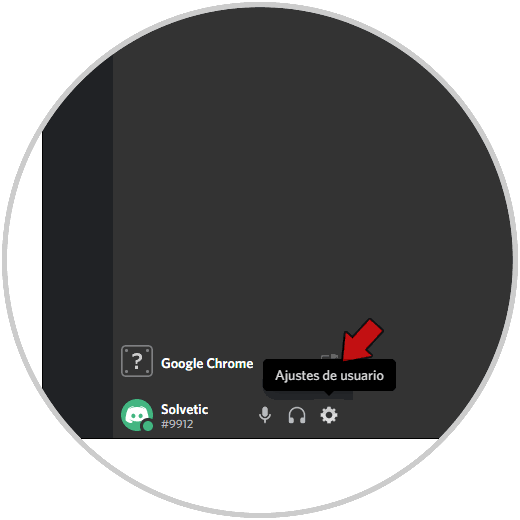
Im angezeigten Konfigurationsfenster gehen wir zum Abschnitt “Darstellung” und unten finden wir die Option “Entwicklermodus”:
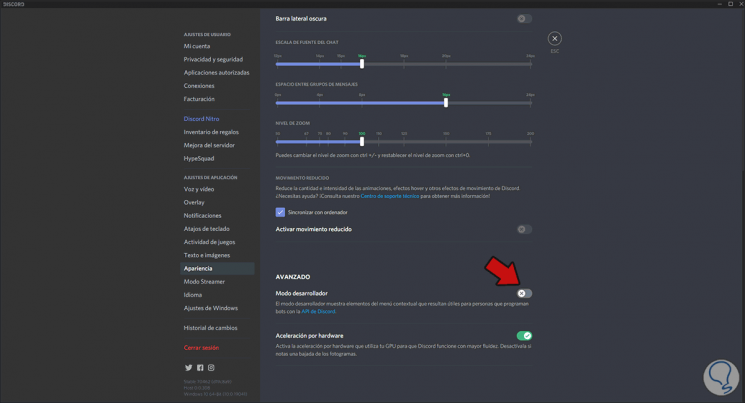
Wir klicken auf den Schalter, um diesen Modus zu aktivieren. Wir verlassen das Konfigurationsfenster.
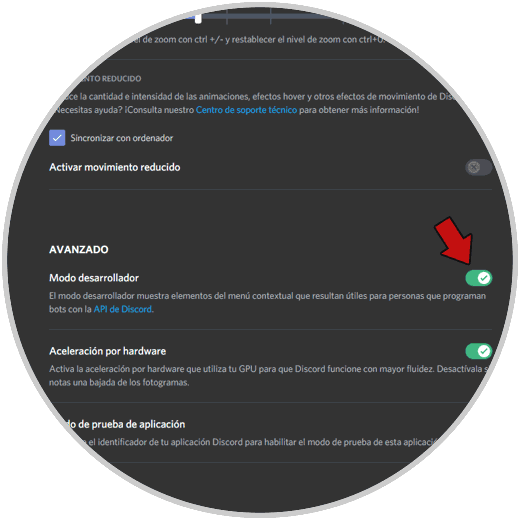
Klicken Sie nun einfach mit der rechten Maustaste auf den Server, um die Option “ID kopieren” auszuwählen:
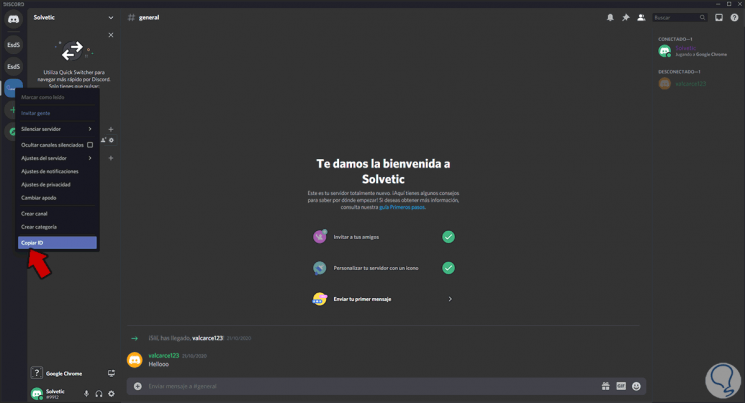
Wir können den gleichen Vorgang in den integrierten Benutzern ausführen, Rechtsklick / ID kopieren:
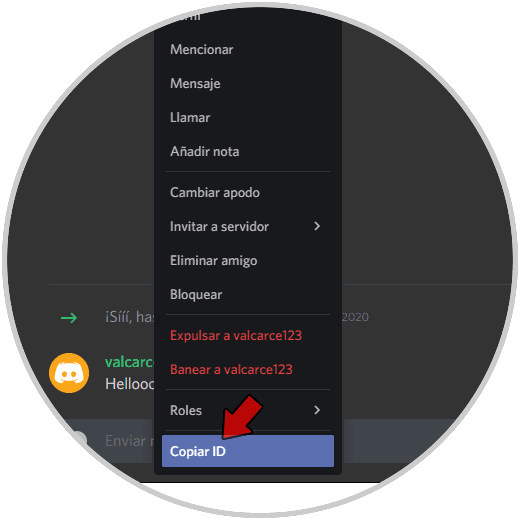
Oder wir können es im Kanal tun:
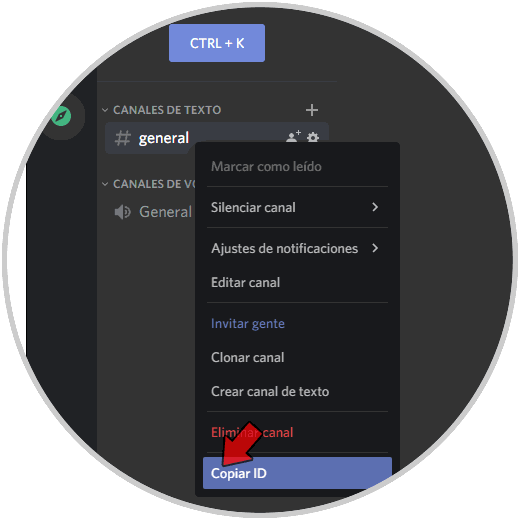
Diese IDs sind Teil der Sicherheit, daher sollten Sie wissen, wie Sie sie verwenden oder mit wem Sie sie teilen können, um zu verhindern, dass jemand ohne Erlaubnis die Details des Discord-Servers, -Kanals oder -Benutzers kennt.